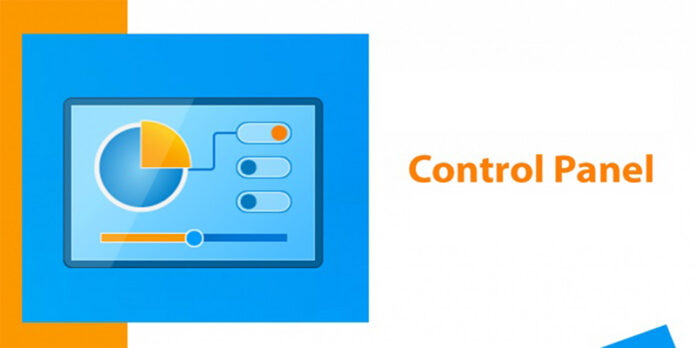Control Panel là một công cụ quản lý truyền thống và mạnh mẽ trên Windows, cung cấp quyền truy cập vào vô số cài đặt hệ thống, phần cứng, phần mềm và mạng. Mặc dù Windows 11 đã giới thiệu ứng dụng Cài đặt (Settings) hiện đại và trực quan hơn, Control Panel vẫn giữ vai trò quan trọng đối với nhiều tác vụ quản lý sâu hơn mà Cài đặt chưa thể thay thế hoàn toàn. Nếu bạn đang tìm cách truy cập công cụ quen thuộc này trên Windows 11, đừng lo lắng, có rất nhiều cách để làm điều đó!
Bài viết này sẽ hướng dẫn bạn chi tiết cách mở Control Panel trên Windows 11 một cách nhanh chóng và dễ dàng, giúp bạn quản lý máy tính của mình hiệu quả hơn.
Tại Sao Vẫn Cần Đến Control Panel Trên Windows 11?
Mặc dù ứng dụng Settings đã được cải tiến đáng kể trên Windows 11, Control Panel vẫn là nơi duy nhất để thực hiện một số tác vụ nhất định, hoặc cung cấp các tùy chọn chi tiết hơn cho việc quản lý:
- Gỡ cài đặt chương trình (Programs and Features): Một trong những lý do chính khiến nhiều người vẫn tìm đến Control Panel. Giao diện này cung cấp khả năng gỡ cài đặt ứng dụng rõ ràng và đôi khi hiệu quả hơn so với Cài đặt.
- Quản lý tài khoản người dùng (User Accounts): Tạo, xóa, thay đổi loại tài khoản người dùng với nhiều tùy chọn.
- Tùy chỉnh các tùy chọn nguồn điện (Power Options): Thiết lập các gói năng lượng chi tiết cho hiệu suất và tiết kiệm pin.
- Quản lý thiết bị (Device Manager): Xem và cập nhật driver cho các thiết bị phần cứng.
- Tùy chỉnh tính năng mạng và chia sẻ (Network and Sharing Center): Cài đặt nâng cao cho kết nối mạng.
- Cài đặt sao lưu và khôi phục (Backup and Restore): Dành cho các bản sao lưu kiểu cũ.
Các Cách Mở Control Panel Trên Windows 11
Bạn có thể mở Control Panel bằng nhiều phương pháp khác nhau, tùy thuộc vào sở thích và thói quen sử dụng của mình.
1. Sử Dụng Tìm Kiếm (Search) – Cách Nhanh Nhất
Đây là cách đơn giản và nhanh nhất để truy cập bất kỳ ứng dụng nào trên Windows 11.
- Nhấp vào biểu tượng Tìm kiếm (Search) trên thanh Taskbar (biểu tượng kính lúp). Hoặc nhấn phím
Windows + S. - Gõ “Control Panel” vào ô tìm kiếm.
- Kết quả tìm kiếm sẽ hiển thị “Control Panel” (ứng dụng desktop). Nhấp vào đó để mở.
2. Mở Từ Menu Nút Bấm Power User (Win + X)
Menu Power User (còn gọi là Win + X menu) là một lối tắt tiện lợi đến nhiều công cụ quản trị hệ thống quan trọng.
- Nhấp chuột phải vào nút Start (Bắt đầu) trên thanh Taskbar. Hoặc nhấn tổ hợp phím
Windows + X. - Trong menu hiện ra, chọn “Control Panel”.
3. Mở Từ Hộp Thoại Run (Run Dialog Box)
Đây là cách phổ biến với những người dùng quen thuộc với các lệnh nhanh.
- Nhấn tổ hợp phím
Windows + Rđể mở hộp thoại Run (Chạy). - Gõ “control” (không có dấu ngoặc kép) vào ô.
- Nhấn
Enterhoặc nhấp “OK”.
4. Mở Từ File Explorer
Bạn có thể truy cập Control Panel trực tiếp từ File Explorer.
- Mở File Explorer (nhấn
Windows + Ehoặc nhấp vào biểu tượng thư mục trên Taskbar). - Trong thanh địa chỉ ở phía trên cùng của cửa sổ File Explorer, gõ “Control Panel” và nhấn
Enter.
5. Tạo Shortcut Ra Màn Hình Desktop (Phím tắt ngoài màn hình)
Nếu bạn thường xuyên sử dụng Control Panel, tạo một shortcut trên màn hình desktop sẽ giúp bạn truy cập nhanh chóng hơn.
- Nhấp chuột phải vào một khoảng trống bất kỳ trên màn hình desktop.
- Chọn “New” (Mới) > “Shortcut” (Phím tắt).
- Trong hộp thoại “Type the location of the item”, gõ
control.exe(hoặccontrol) và nhấp “Next” (Tiếp theo). - Nhập tên cho shortcut (ví dụ: “Control Panel”) và nhấp “Finish” (Hoàn tất).
Bây giờ bạn sẽ có một biểu tượng Control Panel trên màn hình desktop.
6. Ghim Vào Thanh Taskbar hoặc Menu Start
Để truy cập nhanh hơn nữa, bạn có thể ghim Control Panel vào Taskbar hoặc Menu Start.
- Sử dụng cách 1 (Tìm kiếm) để tìm “Control Panel”.
- Trong kết quả tìm kiếm, nhấp chuột phải vào “Control Panel”.
- Chọn “Pin to Taskbar” (Ghim vào thanh tác vụ) hoặc “Pin to Start” (Ghim vào Bắt đầu).
Tùy Chỉnh Chế Độ Xem Trong Control Panel
Khi mở Control Panel, bạn sẽ thấy các mục được sắp xếp theo danh mục mặc định. Bạn có thể thay đổi cách hiển thị để dễ tìm kiếm hơn:
- Ở góc trên cùng bên phải của cửa sổ Control Panel, có tùy chọn “View by” (Xem theo).
- Bạn có thể chọn:
- “Category” (Danh mục): Sắp xếp theo nhóm chức năng.
- “Large icons” (Biểu tượng lớn): Hiển thị tất cả các mục dưới dạng biểu tượng lớn.
- “Small icons” (Biểu tượng nhỏ): Hiển thị tất cả các mục dưới dạng biểu tượng nhỏ.
Kết Luận
Mặc dù Windows 11 đang dần chuyển hướng người dùng sang ứng dụng Cài đặt hiện đại, Control Panel vẫn là một phần không thể thiếu, cung cấp các tùy chọn quản lý sâu rộng mà nhiều người dùng cần đến. Với các phương pháp được hướng dẫn chi tiết trong bài viết này, bạn có thể dễ dàng mở Control Panel trên Windows 11 theo cách phù hợp nhất với mình, giúp tối ưu hóa việc quản lý và sử dụng máy tính.